當前位置:首頁 > 幫助中心 > 電腦怎么進入U盤裝系統-電腦開機怎么進入U盤裝系統
電腦怎么進入U盤裝系統-電腦開機怎么進入U盤裝系統
電腦怎么進入U盤裝系統?你需要知道對應的快捷鍵,這樣你才可以在開機的時候,設置電腦從u盤啟動并一鍵重裝系統。當然,你還需要一個好用的工具,比如說大白菜u盤啟動盤,它的穩定性高,而且支持多種安裝場景,多種不同版本的系統。下面就一起來看看電腦開機怎么進入U盤裝系統。
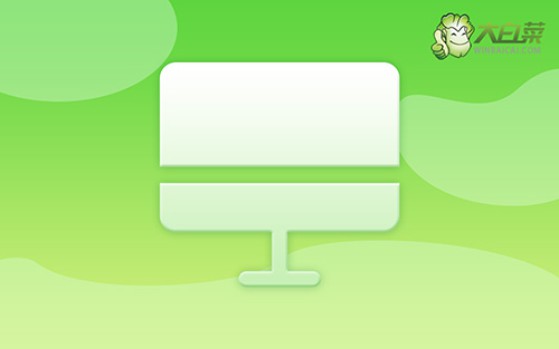
一、大白菜u盤重裝系統準備
系統: Windows 10專業版
工具:大白菜u盤啟動盤制作工具(點擊紅字下載)
二、大白菜u盤重裝系統提示
1、在準備重裝系統之前,首先要確保所有重要數據都得到了妥善備份。你可以選擇將數據備份到外部硬盤或其他安全的存儲介質中。這樣就能夠防止數據丟失,還能在重裝完成后迅速恢復。
2、在制作啟動盤過程中,一些殺毒軟件或防火墻可能會將某些操作視為潛在威脅,導致啟動盤制作失敗或系統運行異常。因此,建議操作之前臨時關閉所有實時防護軟件,尤其是殺毒軟件和安全工具。
3、使用未經驗證或不明來源的鏡像文件可能帶來潛在的安全風險,如病毒、惡意軟件或安裝程序錯誤。為了確保系統穩定性和安全性,應當從官方渠道或權威平臺下載鏡像文件,例如“MSDN我告訴你”提供的官方操作系統鏡像。
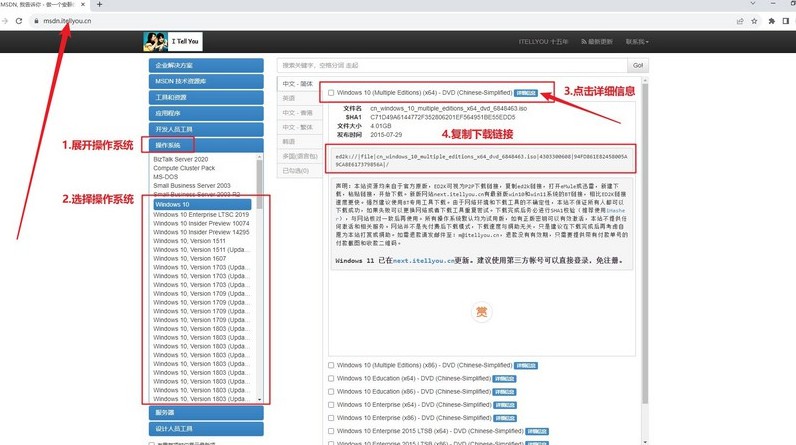
三、大白菜u盤重裝系統步驟
第一步:制作U盤啟動盤
1、準備工作:一個容量足夠且質量可靠的U盤,下載并解壓最新版的大白菜U盤制作工具到桌面并打開備用。

2、插入U盤,并運行已解壓的啟動盤制作工具,自動檢測到U盤設備,按默認設置點擊開始制作u盤啟動盤啟動盤,完成后會有提示。
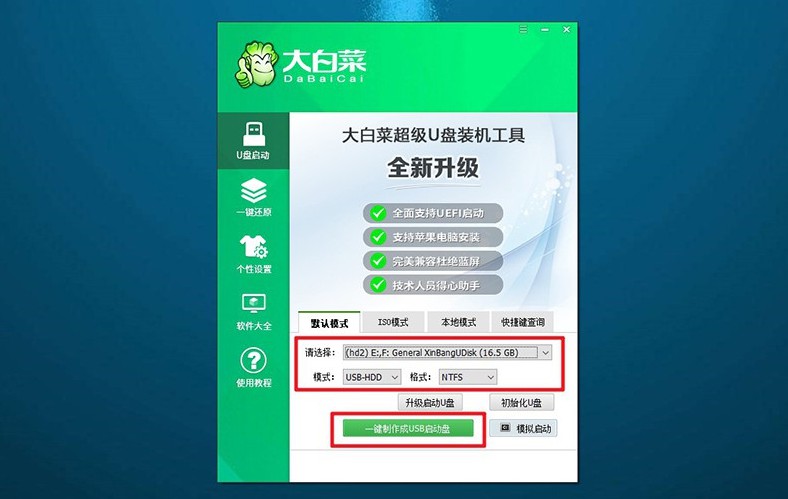
第二步:設置U盤啟動電腦
1、不同品牌的電腦使用不同的u盤啟動快捷鍵,可以在電腦啟動時查看屏幕上顯示的提示,或者查清楚對應的u盤啟動快捷鍵。
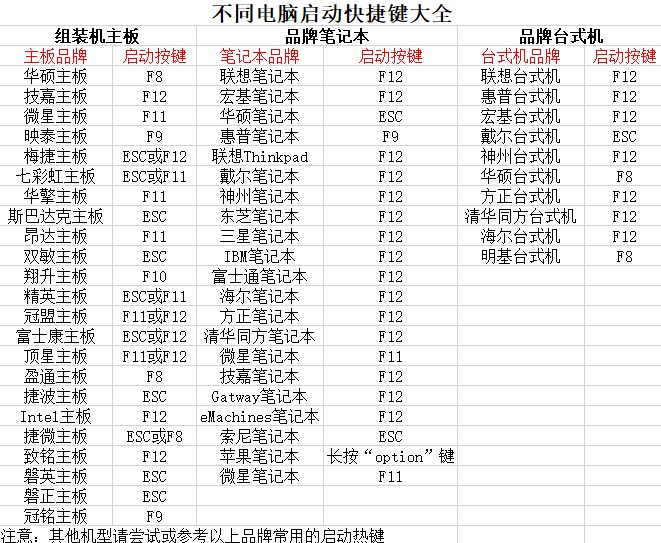
2、重新啟動電腦并迅速按下啟動快捷鍵,進入啟動選項菜單。在列表中,找到并選中你插入的U盤設備,按回車確認。

3、成功進入U盤啟動后,電腦屏幕上會顯示大白菜主菜單,選中【1】“Win10 X64PE系統”,然后按回車進入PE系統。
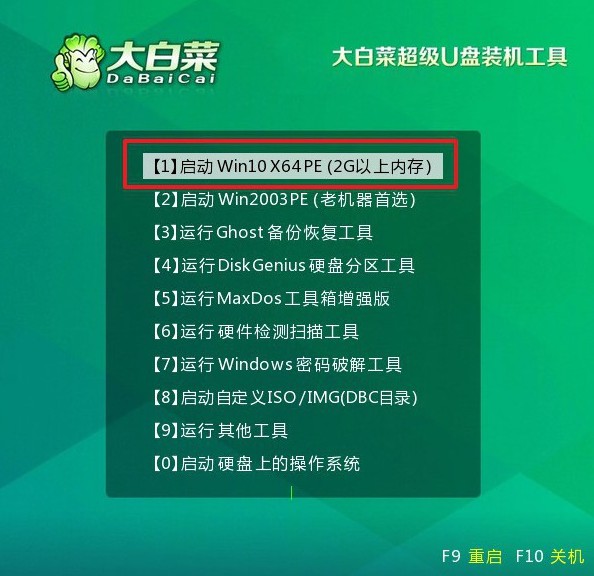
第三步:用U盤重裝系統
1、進入PE系統桌面后,找到并啟動“一鍵裝機”工具,選擇鏡像,設置目標盤(通常為C盤)作為系統安裝盤,點擊“執行”開始安裝過程。
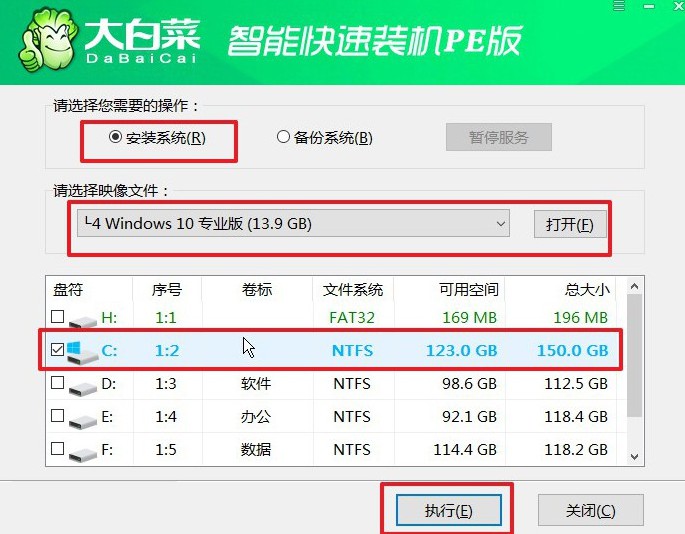
2、系統會彈出還原提示窗口,默認情況下可以直接點擊“是”以確認繼續操作。
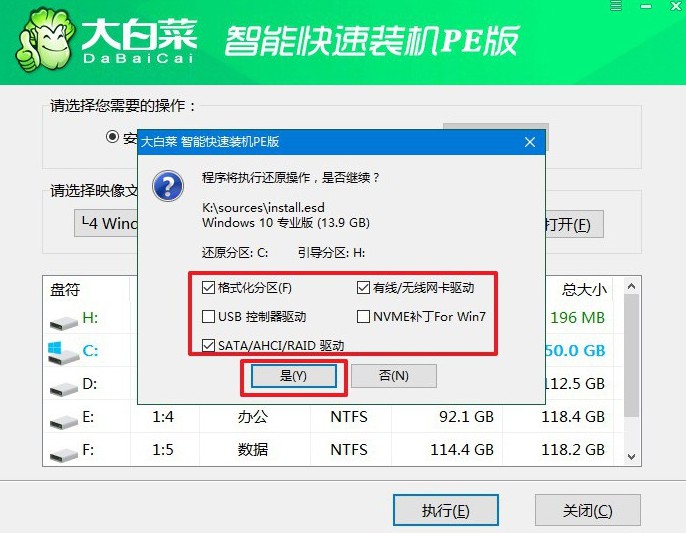
3、在安裝過程中,系統會自動提示電腦重啟。此時,確保勾選“重啟后拔出U盤”選項,避免電腦再次從U盤啟動。

4、電腦第一次重啟時,拔掉U盤。系統會進行幾次自動重啟,完成安裝后,屏幕將顯示Windows桌面,表明操作系統已經成功安裝。

就這樣,我們完成了電腦開機怎么進入U盤裝系統的全部操作了。你學會這個方法之后,無論你是想給舊電腦升級新系統,還是給新硬盤部署 Windows,都可以通過 WinPE 環境輕松搞定。U盤啟動盤操作簡單,非常適合電腦新手進行學習。

